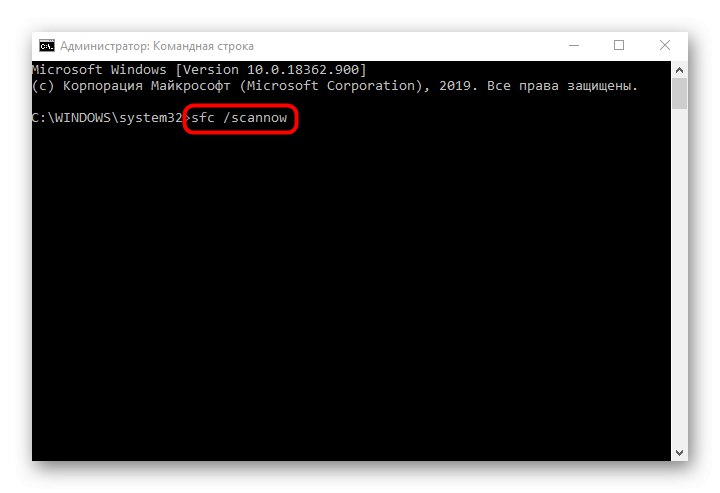المحتوى
- الطريقة الأولى: استخدام مستكشف الأخطاء ومصلحها
- الطريقة الثانية: إعادة تشغيل الخدمة
- الطريقة الثالثة: إعادة تعيين إعدادات Windows Update
- الطريقة الرابعة: تنظيف مفاتيح التسجيل
- الطريقة الخامسة: تنظيف مجلد التحديث
- الطريقة 6: فحص جهاز الكمبيوتر الخاص بك بحثًا عن الفيروسات
- الطريقة السابعة: تحقق من سلامة ملفات النظام
- أسئلة وأجوبة
الطريقة الأولى: استخدام مستكشف الأخطاء ومصلحها
خطأ في الكود 0x80070490 يظهر في Windows 10 أثناء التحقق من التحديثات أو تثبيتها ويعني أن الأداة المقابلة لا تعمل بشكل صحيح لأسباب معينة. نوصي باستخدام مستكشف الأخطاء ومصلحها تلقائيًا للبدء لتوفير الوقت والجهد في إيجاد حلول لمشكلتك بنفسك.
- للقيام بذلك ، افتح "بداية" وتذهب إلى "خيارات".
- هناك انت مهتم في الفئة التحديث والأمان.
- انتقل من خلال القائمة اليسرى إلى العنصر "استكشاف الأخطاء وإصلاحها".
- اختر تصنيف تحديث ويندوز وتشغيل محدد موقع المشكلة هذا.
- انتظر حتى ينتهي الفحص واتبع التعليمات التي تظهر على الشاشة أو اقرأ المعلومات النهائية.
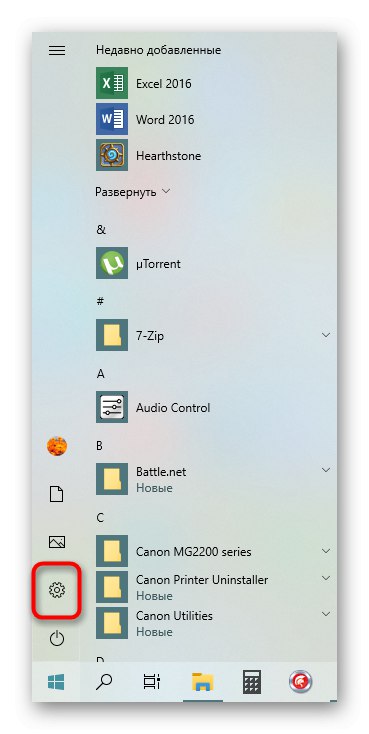
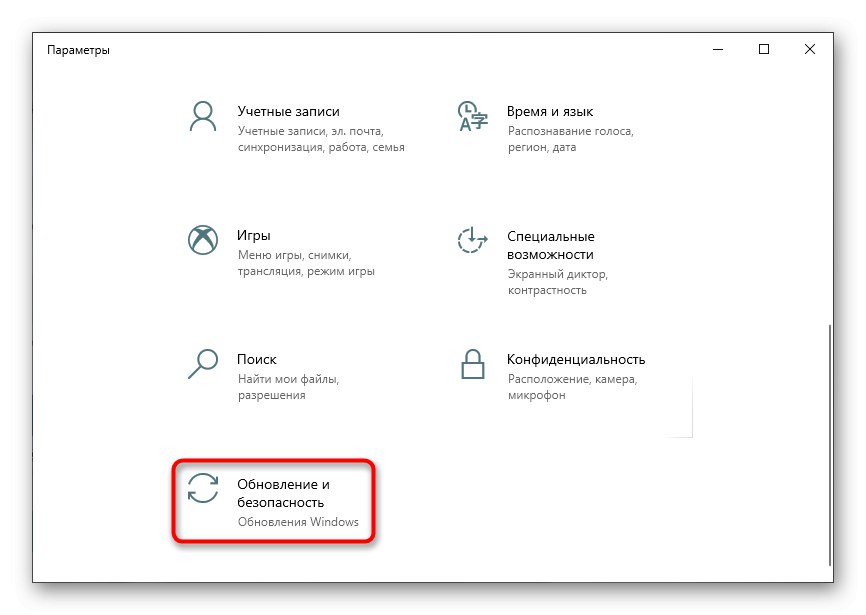
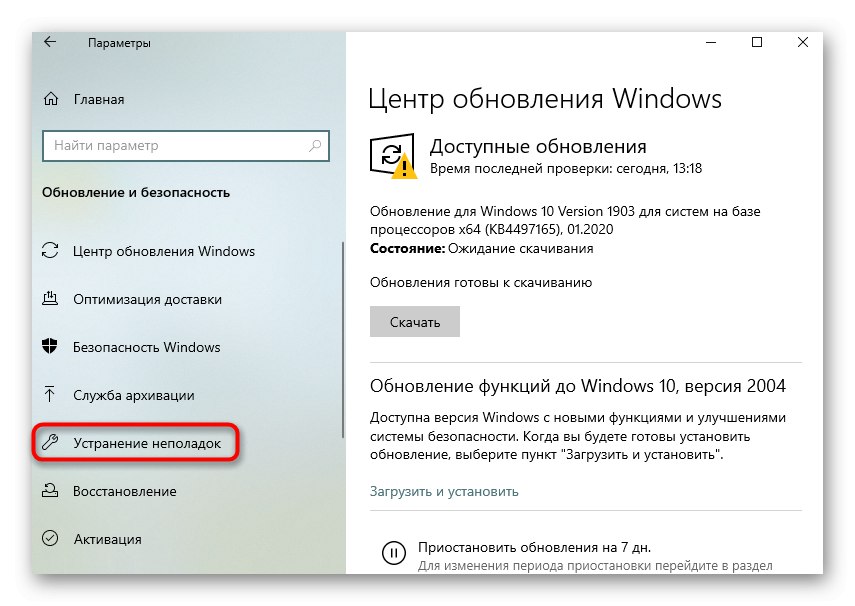
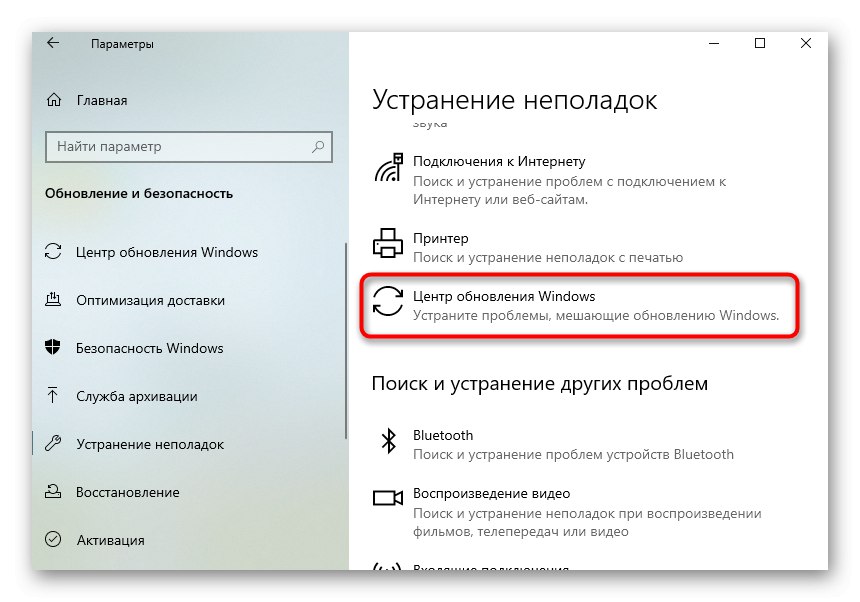
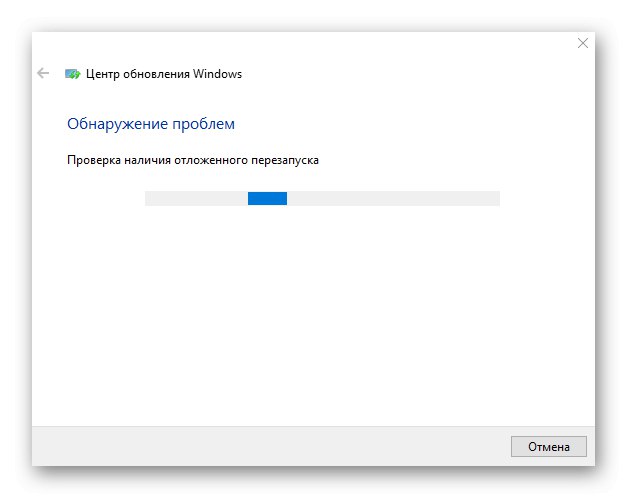
الطريقة الثانية: إعادة تشغيل الخدمة
الخيار الثاني هو إعادة تشغيل الخدمة التي تقوم بتشغيل Windows Update. يتم تنفيذ هذه العملية يدويًا عن طريق الوصول إلى قائمة نظام مخصصة ، والتي تحدث على النحو التالي:
- قم بتشغيل التطبيق "خدمات"، والتي يمكن القيام بها ، على سبيل المثال ، من خلال البحث في القائمة "بداية".
- هناك ، انتقل إلى أسفل القائمة ، حيث انقر نقرًا مزدوجًا على الخط تحديث ويندوز.
- قم بإيقاف الخدمة يدويًا ، ثم ابدأ تشغيلها بالنقر فوق الأزرار الموجودة في النافذة.
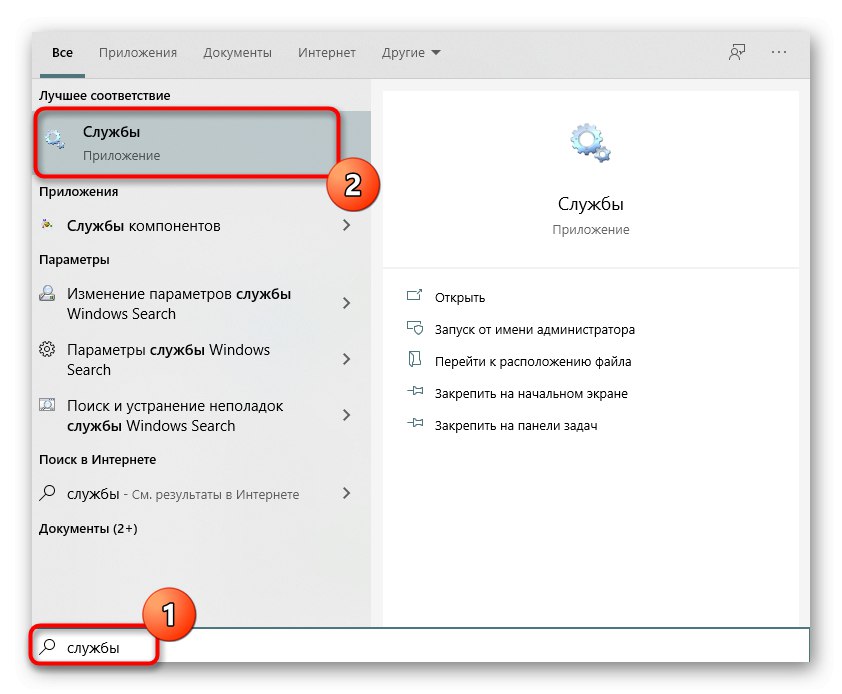
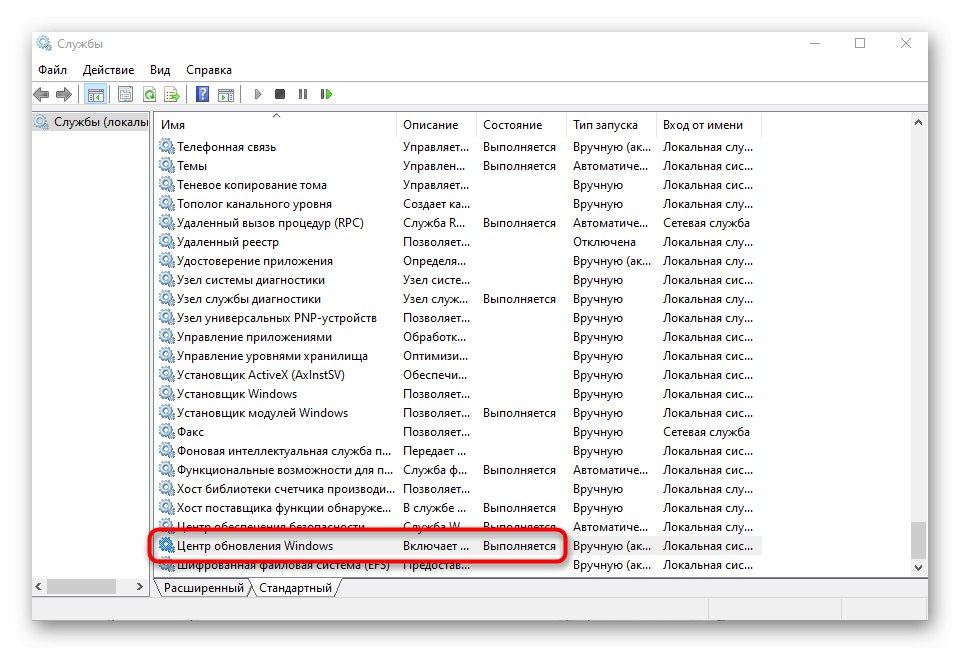
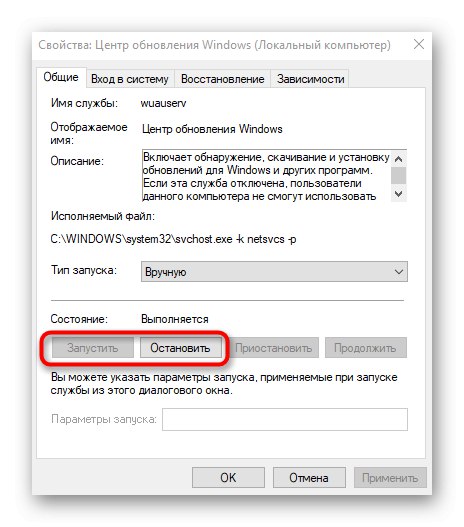
بعد ذلك ، تابع البحث عن التحديثات أو أعد تشغيل الكمبيوتر حتى تبدأ هذه العملية تلقائيًا. إذا ظهر الخطأ مرة أخرى على الشاشة ، تابع الطرق التالية.
الطريقة الثالثة: إعادة تعيين إعدادات Windows Update
تتكون هذه الطريقة من إعادة تعيين إعدادات Windows 10 Update يدويًا من خلال وحدة التحكم عن طريق إدخال أوامر خاصة. كل ما عليك فعله هو تشغيل نفسها سطر الأوامر كمسؤول ، على سبيل المثال ، من خلال العثور عليه من خلال القائمة "بداية"، ثم أدخل الأوامر التالية واحدًا تلو الآخر.
توقف صافي wuauserv
صافي توقف cryptSvc
بت توقف صافي
صافي توقف msiserver
ren C: WindowsSoftwareDistribution SoftwareDistribution.old
ren C: WindowsSystem32catroot2 catroot2.old
بداية net wuauserv
بدء صافي cryptSvc
بت البداية الصافية
بداية net msiserver
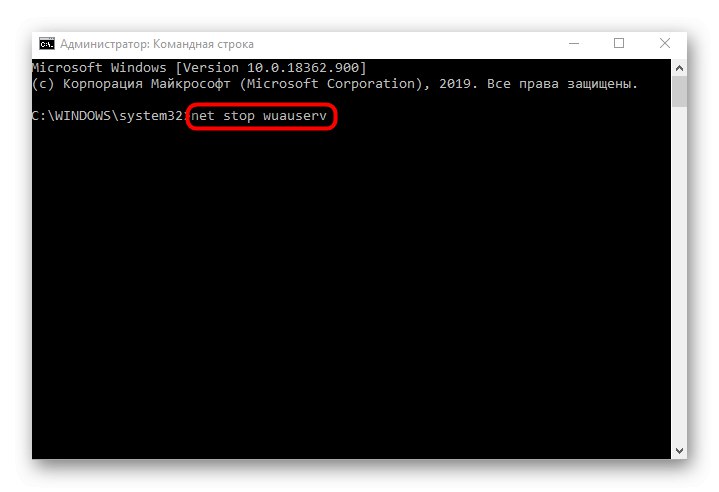
عند الانتهاء ، أعد تشغيل الكمبيوتر لتصبح التغييرات سارية المفعول وتحقق من مدى فعالية الخطوات التي قمت بها.
الطريقة الرابعة: تنظيف مفاتيح التسجيل
في بعض الأحيان "محرر التسجيل" تظهر مفاتيح إضافية يمكن أن تتداخل مع التشغيل الصحيح لـ Windows Update ، وهذا هو سبب حدوث خطأ في الرمز 0x80070490... للتحقق يدويًا من المعلمات غير الضرورية وإزالتها ، ما عليك سوى اتباع خطوتين.
- افتح الأداة "يركض" عبر اختصار لوحة المفاتيح القياسي Win + R.... هناك تدخل
رجديتوانقر فوق أدخل للتأكيد. - اتبع المسار
HKEY_LOCAL_MACHINESOFTWAREM MicrosoftWindowsCurrentVersionAppxAppxAllUserStore. - ابحث عن المعلمات ذات الاسم التقريبي هناك "S-1-7-21-1505974246-3813539684-4277612129-1026" وحذف كل منهم.
- قم بتأكيد الإجراء عند ظهور إشعار النظام.
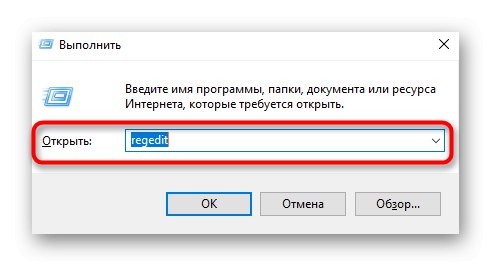
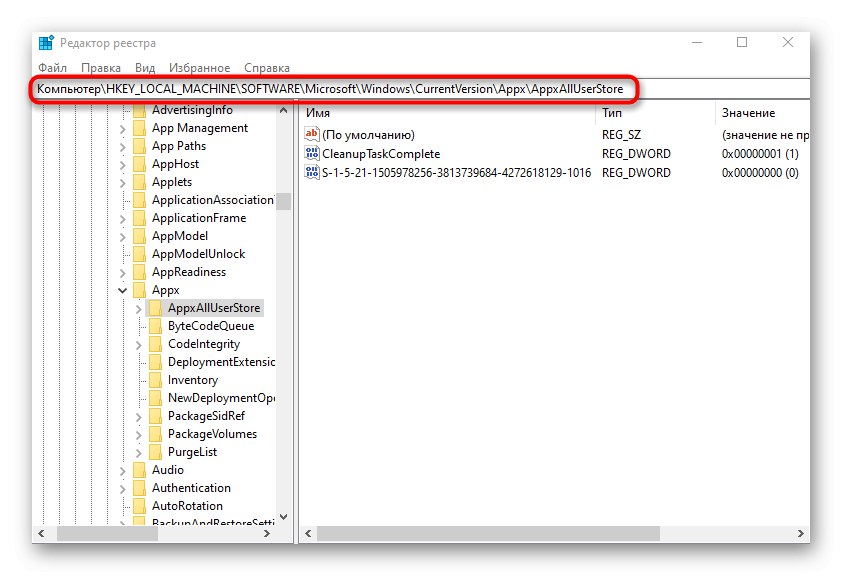
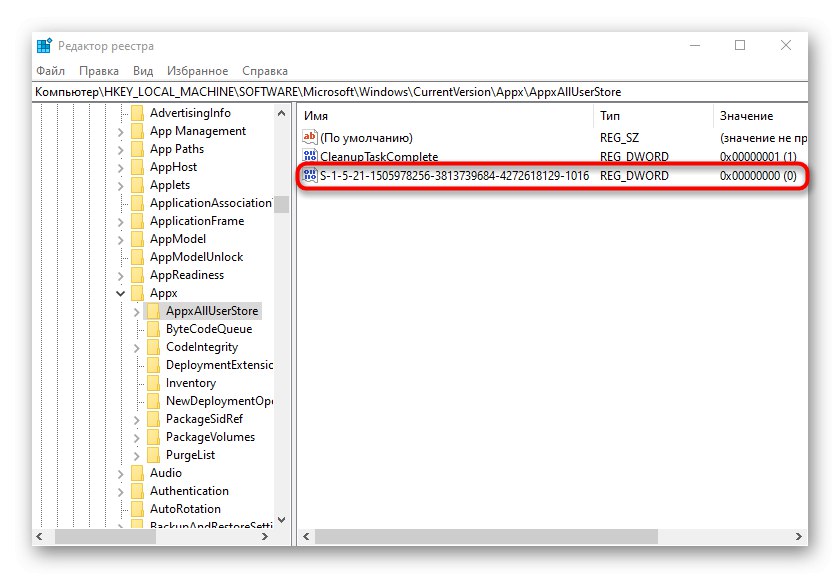
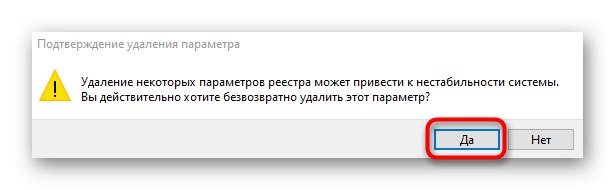
الطريقة الخامسة: تنظيف مجلد التحديث
في بعض الحالات ، الخطأ 0x80070490 يحدث بسبب وجود ملفات تحديث إشكالية تركت في مجلد النظام. ثم يوصى بمسحها يدويًا لإصلاح أي مشاكل.
- للقيام بذلك ، افتح قسم النظام لمحرك الأقراص الثابتة ، وانتقل إلى المجلد "شبابيك"، انقر بزر الماوس الأيمن على الدليل "توزيع البرمجيات" وفي قائمة السياق التي تظهر ، حدد "إعادة تسمية".
- أضف في النهاية
.قديملتمييز الإصدار القديم من هذا الدليل ثم تطبيق التغييرات بالنقر فوق أدخل.
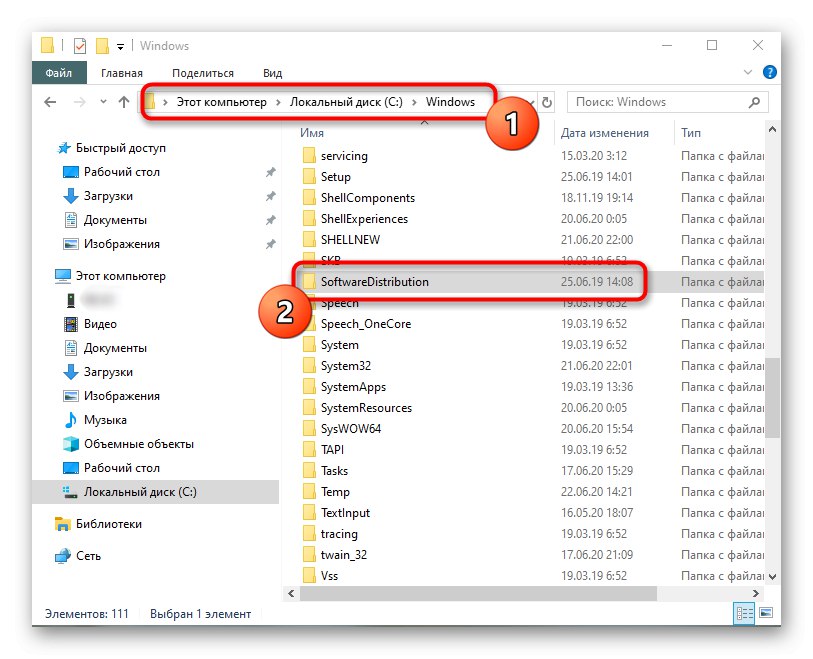
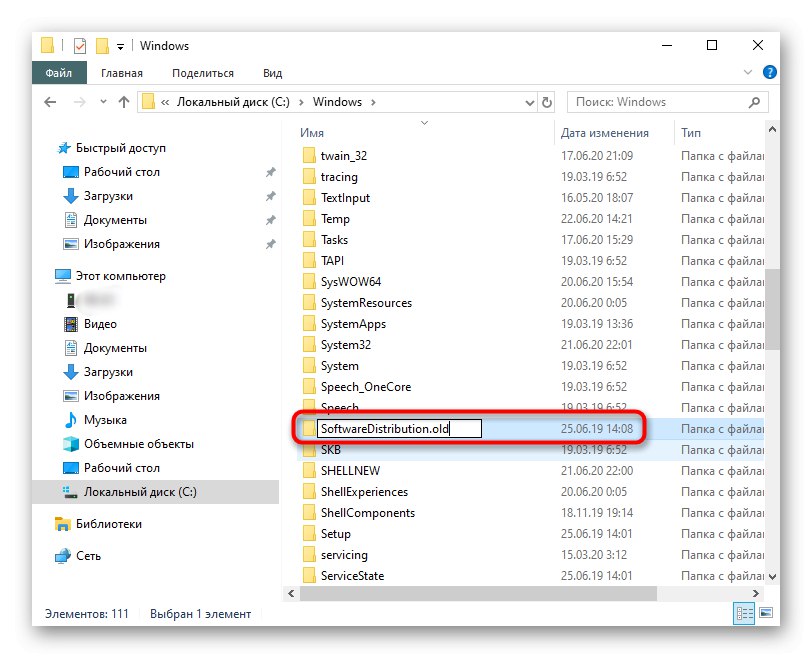
قم بتشغيل البحث عن التحديثات مرة أخرى ، وبعد ذلك سيتم إنشاء مجلد آخر. إذا سارت الأمور على ما يرام ، يمكنك حذف الإصدار القديم. خلاف ذلك ، من الأفضل إعادة تسميته.
الطريقة 6: فحص جهاز الكمبيوتر الخاص بك بحثًا عن الفيروسات
قد تكون المشكلة المذكورة قد ظهرت بسبب إصابة الكمبيوتر بفيروسات تمنع الوصول إلى خدمة التحديث أو تؤثر على بعض ملفات النظام.إذا لم يساعد أي مما سبق ، فمن المستحسن التحقق من نظام التشغيل بحثًا عن التهديدات باستخدام البرنامج الأمثل لذلك. ستجد تحليلاً مفصلاً لهذا الموضوع في مقال آخر على موقعنا أدناه.
المزيد من التفاصيل: محاربة فيروسات الكمبيوتر
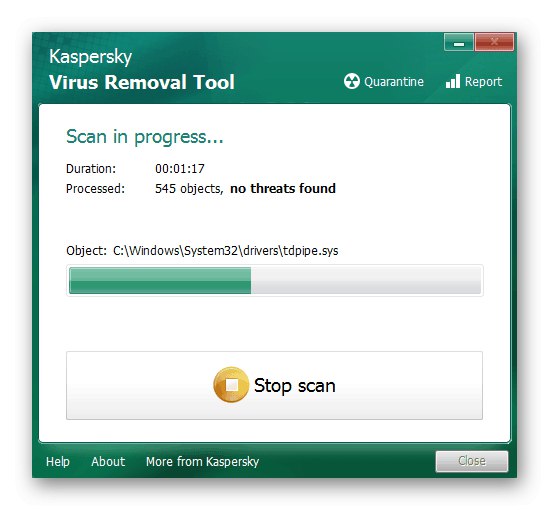
الطريقة السابعة: تحقق من سلامة ملفات النظام
الحل الأخير هو التحقق من سلامة ملفات النظام. هذا الضرر نادر ، لكن الوضع لا يزال ممكنا. يتم إجراء هذا التحليل باستخدام أدوات نظام SFC و DISM. أولاً ، يتم تشغيل الأول ، وإذا انتهى الفحص بخطأ ، فسيتعين عليك أيضًا توصيل الثانية ، والعودة مرة أخرى إلى SFC. اقرأ المزيد عن هذا أدناه.
المزيد من التفاصيل: استخدام مدقق التكامل وإصلاحه لملفات النظام في نظام التشغيل Windows 10